あらかじめ変換したいフォーマットを選択し、音楽ファイルをドラッグ&ドロップするだけで音声フォーマットを変換するソフトです。
FLAC/WAV/MP3/OGG/APE フォーマットへの変換に対応し、フォーマット変換時のクオリティ調整も可能です。
FlicFlac Audio Converter の使い方
ダウンロード と インストール
- こちらへアクセスしてダウンロードします。
- ダウンロードした圧縮ファイル(flicflac-1.11.zip)を展開し、FlicFlac.exe から起動します。
※ 本ソフトはインストール不要で利用できます。
使い方
音声フォーマットを変換する
- 本ソフトを起動し、メイン画面から変換したいフォーマットを to FLAC / to WAV / to MP3 / to OGG / to APE から選択します。
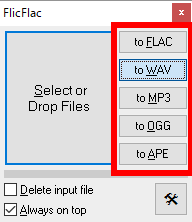
変換形式を選択
- ファイルをドラッグ&ドロップするか、「Select or Drop Files」ボタンからファイルを選択すると、変換を開始します。

「Select or Drop Files」に曲をドロップ
- 変換元ファイルのある場所に、新しく変換されたファイルが保存されます。
複数ファイルを選択すれば、同時に変換することも可能です。
- Delete input file
変換後、変換前ファイル(オリジナルファイル)を削除します。 - Always on top
本ソフトを最前面表示します。
設定

- MP3 Presets
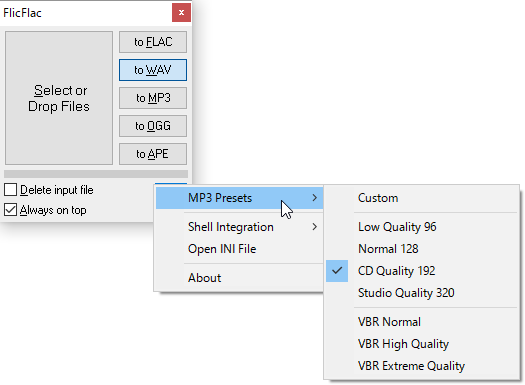
MP3変換のみクオリティ設定を選択可能
MP3 形式への変換のクオリティの設定が行えます。 - Shell Integration
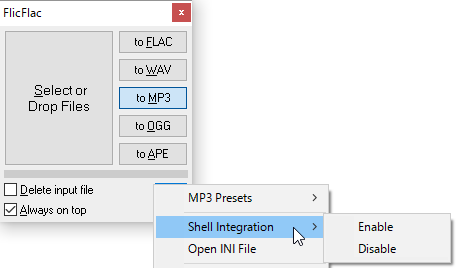
シェルの統合の設定(右クリックメニューへの追加)
音楽ファイルの右クリックメニューに FlicFlac Audio Converter へのリンクを追加できます。 - Open INI file
ボタンのフラット表示、MP3 の VBR レベル、OGG の変換クオリティ、APE の圧縮レベルなど、詳細な設定ができます。
※ テキストファイルを編集する形で設定します。
更新履歴
※ Google 翻訳で日本語にしています。
Version 1.11 (2022/10/28)
- 更新: MP3 エンコーダー (lame.exe) をバージョン 3.100.1 に
Version 1.10 (2020/04/17)
- 追加: faad を使用した AAC および M4A (入力のみ) のサポート
- 修正: シェル統合の有効化/無効化時に管理者として実行
- 変更: About ダイアログのリンク
Version 1.03 (2016/02/27)
- 変更: アイコン、Jastria Rahmat (ijash) 提供
- 変更: MIT へのライセンス
- 更新: 新しい AutoHotkey バージョンをサポートするためのコードの微調整
- 更新: Windows テーマの使用を許可し、ツール ウィンドウとして機能する UI


